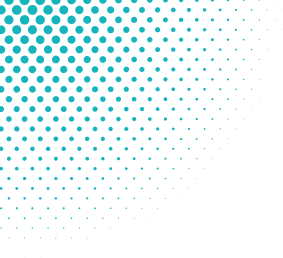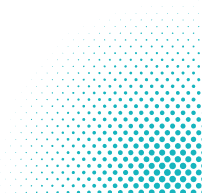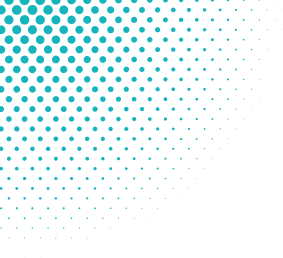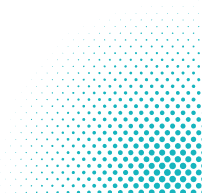Compatibilidad
¿Qué modelos de Galaxy Watch funcionan con Samsung Wallet?
Galaxy Watch6 es el único modelo de Galaxy Watch que es compatible con Samsung Wallet.
¿Qué dispositivos móviles necesito para usar Samsung Wallet en mi Galaxy Watch6?
Necesitas un dispositivo móvil Galaxy compatible para usar Samsung Wallet en tu Galaxy Watch6. Consulta la lista de teléfonos compatibles en la parte superior de la página.
¿Necesito una cuenta de Samsung para que el Galaxy Watch6 funcione?
Se requiere una cuenta de Samsung. Para crear una cuenta, visita el sitio web de Samsung.
Acceder a tu cuenta
¿Puedo usar la ID móvil si la batería de mi dispositivo está agotada?
Con teléfonos y relojes Samsung Galaxy elegibles, sí. Los usuarios pueden realizar hasta 15 transacciones dentro de las 24 horas posteriores a que su teléfono o reloj se apague debido a la batería baja.
¿Puedo seguir usando las funciones de Samsung Wallet si mi Galaxy Watch está en modo de bajo consumo?
Sí, aún puedes usar Samsung Wallet con el Galaxy Watch en modo de bajo consumo.
¿Puedo usar las funciones de Samsung Wallet en mi Galaxy Watch sin mi dispositivo móvil Galaxy emparejado?
Sí, puedes usar Samsung Wallet en tu Galaxy Watch sin tu dispositivo móvil Galaxy emparejado.
¿Necesito conexión celular o Wi-Fi para usar las funciones de Samsung Wallet en mi Galaxy Watch?
No.
Configurar tu dispositivo
¿Cómo verifico la versión de Android en mi teléfono Samsung Galaxy?
- En el dispositivo, ve a: Ajustes > Acerca del teléfono > Información del software
- Para actualizar, en el dispositivo, ve a: Ajustes > Actualización de software > Descargar e instalar.
¿Cómo verifico y actualizo la versión de mi aplicación Samsung Wallet?
- Abre la aplicación Samsung Wallet .
- Selecciona Menú > Ajustes de Samsung Wallet > Acerca de Samsung Wallet.
- Comprueba la versión de la aplicación que se muestra en la pantalla.
- Haz clic en el botón Actualizar , si aparece, para obtener la última versión de Samsung Wallet.
¿Cómo verifico la versión de Samsung Wallet de mi Galaxy Watch6?
En tu dispositivo móvil Galaxy emparejado:
- Abre la aplicación Galaxy Wearable .
- Ve a Ajustes del reloj
- Ve a Samsung Wallet
- Ve a Acerca de Samsung Wallet (Watch)
¿Cómo actualizo mi Galaxy Watch6 a la última versión de Samsung Wallet?
Desde tu dispositivo móvil Galaxy emparejado:
- Abre la aplicación Galaxy Wearable .
- Ve a Ajustes del reloj
- Ve a Samsung Wallet
- Si hay una nueva versión de la aplicación disponible, haz clic en el botón Actualizar .
- Si necesitas una actualización para tu aplicación Galaxy Wearable o Samsung Wallet (Watch Plug-in), sigue las instrucciones en pantalla para actualizar.
¿Cómo instalo Samsung Wallet?
- Samsung Wallet viene precargado en todos los dispositivos elegibles. Es posible que se te pida que actualices la aplicación cuando la abras por primera vez.
- Si Samsung Wallet se desinstaló de tu teléfono, ve a Galaxy Store o Google Play Store, busca Samsung Wallety vuelve a instalar la aplicación.
¿Cómo puedo mostrar los detalles de mi identificación móvil en Samsung Wallet?
- Desliza hacia arriba desde la parte inferior de la pantalla de inicio de tu teléfono para abrir la aplicación Samsung Wallet .
- En la pestaña Acceso rápido , busca tu tarjeta de identificación de estudiante y tócala
- Si se te solicita, autentifícate con tu huella dactilar o PIN.
¿Cómo configuro Samsung Wallet en mi reloj Galaxy?
En tu dispositivo móvil Galaxy emparejado:
- Abre la aplicación Galaxy Wearable .
- Ve a Ajustes del reloj
- Ve a Samsung Wallet
- Si tu reloj es compatible con Samsung Wallet, se te pedirá que continúes. Haz clic en Continuar.
- Para usar Samsung Wallet en tu Galaxy Watch, debes configurar un bloqueo de pantalla del reloj. Sigue las instrucciones en la pantalla de tu Galaxy Watch para completar este paso.
- Una vez completado, puedes agregar tu identificación móvil de Samsung Wallet a tu Galaxy Watch
¿Cómo agrego la identificación de estudiante a mi Galaxy Watch?
En tu dispositivo móvil Galaxy emparejado:
- Abre la aplicación Galaxy Wearable .
- Ve a Ajustes del reloj
- Ve a Samsung Wallet
- Haz clic en el botón + .
- Ve a ID de estudiante
- Selecciona una identificación de estudiante para agregarla
- Seleccione una identificación de estudiante para agregar
¿Cómo uso la identificación de estudiante en mi Galaxy Watch?
Desde tu reloj Galaxy (con el Modo rápido ACTIVADO):
- Sostén tu reloj Galaxy cerca de un lector NFC
Desde tu reloj Galaxy (con el Modo rápido DESACTIVADO):
- Mantén presionada la tecla Atrás para abrir Samsung Wallet
- Selecciona la identificación de estudiante que deseas usar deslizando el dedo hacia la derecha o hacia la izquierda y tocando la que desees
- Sostén tu reloj Galaxy cerca de un lector NFC
Si agrego mi ID de estudiante a mi Galaxy Watch, ¿puedo seguir usándolo desde mi dispositivo móvil Galaxy?
Sí, puedes usar tu identificación de estudiante tanto en tu Galaxy Watch como en tu dispositivo móvil Galaxy simultáneamente.
¿Cuántos dispositivos puedo agregar?
Puedes agregar un teléfono Samsung Galaxy y un Galaxy Watch6. Consulta la sección "Proteger mi cuenta" si has perdido un dispositivo y necesitas desactivar tu credencial.
¿Qué pasa si tengo un modelo de teléfono que aparece como compatible, pero no veo Samsung Wallet como una opción?
Abre Play Store y asegúrate de tener la última versión de la aplicación eAccounts de Transact.
Administrar tu cuenta
¿Necesito reactivar mis dispositivos cada trimestre?
No. Siempre que tu estado de inscripción cumpla con nuestros requisitos de elegibilidad, los dispositivos que haya inscrito permanecerán actualizados. Por motivos de seguridad, podemos desactivar los dispositivos que no se hayan utilizado durante un período prolongado. Puedes volver a inscribir esos dispositivos cuando lo desees.
¿Qué pasa si estoy fuera del campus durante el semestre y no quiero mi identificación móvil en mi dispositivo? ¿Puedo eliminarla y volver a agregarla después?
Sí, puedes eliminar tu credencial de Samsung Wallet y volver a agregarla cuando regreses.
Para eliminar tu ID móvil, ve a la aplicación Wallet, toca (...)y selecciona Eliminar tarjeta.
Para volver a agregar credenciales a tu dispositivo, deberás cumplir con los requisitos de elegibilidad y no haber excedido el límite del dispositivo para tu ID móvil.
C¿Puedo eliminar mi ID móvil de Samsung Wallet a través de la aplicación móvil Transact eAccounts?
Sí, pero te recomendamos que utilices la opción Eliminar tarjeta directamente desde Samsung Wallet.
Desde un teléfono Samsung Galaxy:
- Abre la aplicación Samsung Wallet .
- Selecciona Acceso rápido y toca tu tarjeta de ID móvil.
- Toca (...) en la esquina superior derecha.
- Selecciona Eliminar.
- Los titulares de tarjetas elegibles que no hayan excedido el límite de su dispositivo pueden volver a agregar su ID móvil en cualquier momento.
Desde un reloj Samsung Galaxy:
En tu dispositivo Samsung Galaxy emparejado:
- Abre la aplicación Galaxy Wearable.
- Toca Ajustes del reloj.
- Toca ID de estudiante.
- Toca el ícono de Elipsis/Más opciones "-" en la esquina superior derecha.
- Toca Eliminar.
- Toca Eliminar una vez más para confirmar.
- Verifica con PIN o huella dactilar.
- Se confirma con el mensaje "Identificación de estudiante eliminada".
- El ID de estudiante ahora debería haberse eliminado correctamente de tu Galaxy Watch
¿Cómo puedo desconectar mi Galaxy Watch de Samsung Wallet?
Puedes desconectar tu Galaxy Watch de Samsung Wallet de dos maneras:
- Opción 1: Puedes restablecer tu Galaxy Watch.
- Opción 2: Puedes emparejar tu Galaxy Watch con un nuevo dispositivo móvil Galaxy. Tu Galaxy Watch se restablecerá automáticamente después de vincularse con un nuevo dispositivo móvil Galaxy.
Si pierdo mi dispositivo móvil Galaxy, ¿puedo seguir usando las funciones de Samsung Wallet en mi Galaxy Watch?
Sí. Sin embargo, si emparejas tu Galaxy Watch existente con un nuevo dispositivo móvil Galaxy, tu Galaxy Watch se restablecerá y deberás configurar Samsung Wallet nuevamente en tu Galaxy Watch.
Si pierdo mi Galaxy Watch, ¿cómo elimino los datos de mi Samsung Wallet del Galaxy Watch?
Puedes eliminar los datos de tu Samsung Wallet de tu Galaxy Watch yendo a https://smartthingsfind.samsung.com/ para bloquear o eliminar los datos de tu Samsung Wallet.
¿Dónde puedo encontrar mi foto de identificación móvil en mi teléfono Samsung Galaxy?
- Desliza hacia arriba desde la parte inferior de la pantalla de inicio de tu teléfono para abrir la aplicación Samsung Wallet .
- En la pestaña Acceso rápido , busca tu tarjeta de identificación de estudiante y tócala
- Si se te solicita, autentifícate con tu huella dactilar o PIN.
Tengo un teléfono nuevo. ¿Mi ID móvil se transferirá automáticamente??
No, no se transferirá automáticamente. Deberás eliminar tu ID móvil de tu dispositivo anterior antes de agregarlo a tu nuevo dispositivo. También puedes eliminar tu ID móvil de smartthingsfind.samsung.com, lo que te permitirá eliminar todos los pases de tu Samsung Wallet.